Siirtymät
Siirtymä on animoitu tehoste, joka pehmentää – tai korostaa – siirtymistä leikkeestä toiseen. Häivytykset, pyyhkäisyt tai liukenemiset ovat tavallisia siirtymätyyppejä. Muut ovat eksoottisempia, ja monet niistä käyttävät pitkälle kehitettyä 3D-geometriaa animoitujen jaksojen laskentaan.
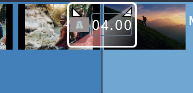
Luo oletussiirtymä vetämällä ’taitto' leikkeen vasempaan yläkulmaan.
Ilman siirtymää leikkeiden välille tulee jyrkkä leikkaus.
Pinnacle Studio tarjoaa laajan valikoiman siirtymiä leikkeestä toiseen siirtymisen pehmennystä, kaunistusta tai dramatisointia varten.
Oletuksena on kahden leikkeen välinen keskitetty siirtyminen, joten 4 sekunnin siirtyminen alkaa 2 sekuntia ennen ensimmäisen leikkeen loppua ja kesto jatkuu 2 sekuntia toiseen leikkeeseen.
Voit muokata Kestoa, Suuntausta (sijainti) ja muita siirtymäasetuksia. Käytettävissä olevat asetukset riippuvat siirtymätyypistä. Jotkin asetukset voidaan säätää interaktiivisesti aikajanalla (kesto ja sijainti), kun taas toiset voidaan säätää Editori-paneelissa.
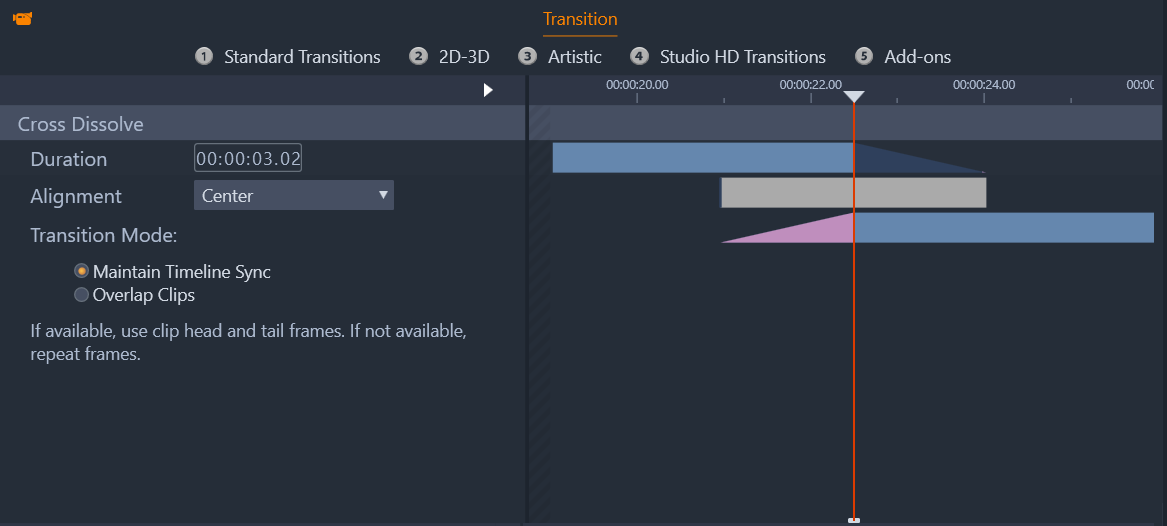
Siirtymän kaksoisnapsauttaminen aikajanalla avaa siirtymäasetukset Editori-paneelissa.
Visuaalisesta näytöstä Editori-paneelissa näkee keston, sijainnin ja videoiden välisten siirtymien tapauksessa sen, koostuuko siirtymä staattisista päätykehyksistä (vaaleanpunainen) vai pää- ja häntäkehyksistä leikatusta videosta (tummansininen).
Oletusarvoisesti Siirtymätila-asetus on Ylläpidä aikajanasynkronointia (suositus). Tämä tarkoittaa, että leikkeen sijainteja ei säädetä, kun lisäät siirtymän. Siirtymässä käytetään staattisia päätykehyksiä (pysäytyskuvatehoste) tai pää- ja häntäkehyksiä leikatusta videosta. Jos valitset Päällekkäiset leikkeet -vaihtoehdon (vanha tila), kun luot siirtymän aikajanalla vetämällä taitosta vasemmalle, siirtymä luodaan limittämällä yksi leike toisen päälle, mikä vaikuttaa synkronointiin projektin muiden raitojen kanssa. Miksi valita tämä vanha vaihtoehto? Videosiirtymien tapauksessa se tarkoittaa, että et tarvitse pää- tai häntäkehyksiä saavuttaaksesi videosiirtymän, jos sinulla ei ole synkronointia koskevia huolenaiheita. Kun vaihdat Siirtymätilan, se koskee seuraavaa lisäämääsi siirtymää (ei vaikuta nykyisiin siirtymiin).
Voit poistaa tai korvata siirtymiä aikajanalla. Voit myös kopioida ja liittää siirtymiä aikajanalla.
Jos yrität lisätä siirtymän leikkeeseen, joka on lyhyempi kuin siirtymän kesto (oletus- tai kopiosiirtymä), siirtymää ei lisätä.
• Napsauta ja vedä aikajanalla leikkeen yläkulmaa (taittosymboli tulee näkyviin) ja vedä asettaaksesi haluamasi kesto.
Tämä luo häivytyksen kahden leikkeen välille. Jos leikkeitä on yksi, luodaan häivytys mustaan.
1 Napsauta Muokkaa-välilehdellä navigaatiopalkkia ja siirry Kirjasto-paneeliin, ja valitse Siirtymät  .
.
 .
.2 Siirry haluamaasi luokkaan ja napsauta siirtymän esikatselukuvaa.
Voit esikatsella siirtymää Soitin-paneelissa.
3 Vedä haluamasi siirtymä aikajanalle.
Siirtymä lisätään oletuskestoa käyttäen.
4 Säädä siirtymiä tekemällä jokin seuraavista:
• Kesto: Vedä siirtymän jompaakumpaa päätä säätääksesi kestoa tai kirjoita keston arvo (jos olet zoomannut aikajanalle tarpeeksi paljastaaksesi siirtymän kestoarvot).
• Sijainti: Sijoita osoitin siirtymän päälle (käsikursori ilmestyy) ja vedä siirtymää oikealle tai vasemmalle siirtääksesi sen oletusasennosta (keskitetty kahden leikkeen väliin).
• Kaikki siirtymäasetukset: Kaksoisnapsauta siirtymää päästäksesi sen asetuksiin Editori-paneelissa. Liitännäisten siirtymien tapauksessa napsauta Editori-paneelissa Avaa-painiketta, jotta pääset muihin asetuksiin. Käytettävissä olevat asetukset riippuvat siirtymätyypistä.
Voit lisätä siirtymän myös napsauttamalla hiiren kakkospainikkeella siirtymää kirjastossa ja valitsemalla Lähetä aikajanalle lisätäksesi siirtymän oletusraidan leikkeeseen toistokohtaa lähinnä olevaan leikkaukseen.
Löydät aikajanan siirtymän kirjastosta napsauttamalla hiiren kakkospainikkeella siirtymää aikajanalla ja valitsemalla Siirtymä > Etsi kirjastosta.
Voit myös ottaa siirtymän käyttöön tai muokata sitä leikkeen alussa tai lopussa napsauttamalla aikajanan leikettä hiiren kakkospainikkeella, valitsemalla Siirtymä sisään tai Siirtymä ulos ja valitsemalla haluamasi komennon.
• Tee jokin seuraavista toimista:
• Lisää häivytys yksittäisen leikkeen loppuun (ei vierekkäiseen leikkeeseen) aikajanalla napsauttamalla ja vetämällä leikkeen yläkulmaa (esiin tulee taittosymboli) ja vetämällä asettaaksesi halutun keston. Oletussiirtymä häivyttää mustaan/mustasta.
• Lisää häivytys mustaan -siirtymä kahden leikkeen välille napsauttamalla navigointipalkkia Kirjasto-paneelissa ja valitse Siirtymät  > Standardi > Reaaliaikainen siirtymä FX > Häivytys sisään tai ulos. Vedä siirtymä haluamaasi sijaintiin aikajanalla.
> Standardi > Reaaliaikainen siirtymä FX > Häivytys sisään tai ulos. Vedä siirtymä haluamaasi sijaintiin aikajanalla.
 > Standardi > Reaaliaikainen siirtymä FX > Häivytys sisään tai ulos. Vedä siirtymä haluamaasi sijaintiin aikajanalla.
> Standardi > Reaaliaikainen siirtymä FX > Häivytys sisään tai ulos. Vedä siirtymä haluamaasi sijaintiin aikajanalla.Vihje: Voit nopeasti löytää ja lisätä Häivytys sisään tai ulos -siirtymän lisäämällä siihen viiden tähden luokituksen kirjastossa. Voit sitten napsauttaa hiiren kakkospainikkeella oletussiirtymää (tai mitä tahansa siirtymää) aikajanalla ja valita Siirtymä > Korvaa ja valita Häivytys sisään tai ulos kohdasta 5 tähden siirtymät.

Minkä tahansa suosikkisiirtymiesi arvosteleminen viidellä tähdellä lisää ne kohtaan Siirtymä> Korvaa kontekstivalikkoon, jotta niitä on helppo käyttää.
1 Lisää haluamasi siirtymä mihin tahansa leikkeeseen aikajanalla.
2 Valitse aikajanalla kaikki leikkeet, joihin haluat lisätä siirtymän.
3 Napsauta hiiren kakkospainikkeella siirtymää ja valitse Siirtymä > Väre.
Siirtymä lisätään valittujen leikkeiden väliin. Tämä ei vaikuta mihinkään nykyisiin siirtymiin. Siirtymää ei lisätä sellaisten leikkeiden väliin, jotka eivät sovi siirtymän kestoon.
1 Tee aikajanalla jokin seuraavista:
• Poista yksi siirtymä napsauttamalla siirtymää, jonka haluat poistaa, napsauttamalla sitä hiiren kakkospainikkeella ja valitsemalla Siirtymä > Poista.
• Jos haluat poistaa useita siirtymiä, valitse haluamasi leikkeet, napsauta hiiren kakkospainikkeella valittua leikettä ja valitse Poista siirtymät.
1 Tee jokin seuraavista toimista:
• Vedä kirjastosta siirtymä aikajanalla olevan nykyisen siirtymän päälle ja vapauta hiiren painike.
• Napsauta aikajanalla siirtymää valitaksesi sen, napsauta sitä hiiren kakkospainikkeella ja valitse Siirtymä > Korvaa, ja valitse siirtymä rajoitetusta luettelosta tavallisia, viimeaikaisia ja viiden tähden siirtymiä.
1 Valitse kopoitava leike aikajanalla.
2 Napsauta hiiren kakkospainikkeella siirtymää ja valitse Siirtymä > Kopioi.
Kaikki siirtymämääritteet kopioidaan, mukaan lukien sijaintiin liittyvät määritteet. Siten ei ole mahdollista liittää sisäänhäivytystä uloshäivytyksenä tai päinvastoin.
3 Valitse leike, johon haluat liittää siirtymän
4 Napsauta leikettä hiiren kakkospainikkeella ja valitse Liitä.
1 Napsauta Valikko-palkissa Ohjauspaneeli ja luokkalistassa Projektiasetukset.
2 Muokkaa jotain seuraavista:
• Aseta Oletuskestot-alueella uusi arvo Oletuskesto siirtymille -ruutuun.
• Valitse Siirtymätila-alueella oletusasetus.